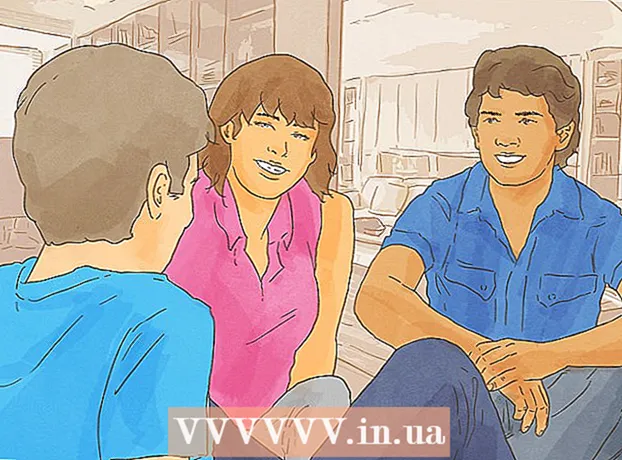Muallif:
Ellen Moore
Yaratilish Sanasi:
11 Yanvar 2021
Yangilanish Sanasi:
1 Iyul 2024
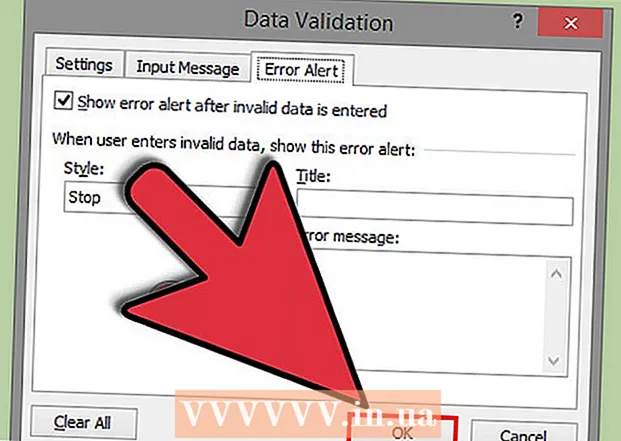
Tarkib
Microsoft Excel-dagi ochiladigan ro'yxat ma'lumotlarni kiritish samaradorligini oshirishi mumkin, lekin ayni paytda ma'lum bir elementlar to'plamiga yoki ochiladigan ro'yxatdagi ma'lumotlarga kirishni cheklab qo'yishi mumkin.
Qadamlar
2 -usul 1: Excel 2013
 1 Ochiladigan ro'yxatni yaratmoqchi bo'lgan Excel faylini oching.
1 Ochiladigan ro'yxatni yaratmoqchi bo'lgan Excel faylini oching. 2 Bo'sh joyni tanlang yoki yangi varaq yarating.
2 Bo'sh joyni tanlang yoki yangi varaq yarating. 3 Ochiladigan ro'yxatda ko'rsatiladigan elementlar ro'yxatini kiriting. Har bir element har bir yangi satrda alohida katakchaga kiritiladi. Masalan, agar siz sport nomlari bilan ochiladigan ro'yxat tuzsangiz, beysbolni A1 ga, basketbolni A2 ga, futbolni A3 ga va boshqalarni kiriting.
3 Ochiladigan ro'yxatda ko'rsatiladigan elementlar ro'yxatini kiriting. Har bir element har bir yangi satrda alohida katakchaga kiritiladi. Masalan, agar siz sport nomlari bilan ochiladigan ro'yxat tuzsangiz, beysbolni A1 ga, basketbolni A2 ga, futbolni A3 ga va boshqalarni kiriting.  4 Siz kiritgan barcha elementlarni o'z ichiga olgan hujayralar oralig'ini tanlang.
4 Siz kiritgan barcha elementlarni o'z ichiga olgan hujayralar oralig'ini tanlang. 5 "Qo'shish" yorlig'ini bosing. "Ism" va keyin "O'rnatish" -ni tanlang.
5 "Qo'shish" yorlig'ini bosing. "Ism" va keyin "O'rnatish" -ni tanlang.  6 Ism maydoniga elementlar nomini kiriting va OK ni bosing. Bu ism faqat ma'lumot uchun berilgan va jadvalda ko'rinmaydi.
6 Ism maydoniga elementlar nomini kiriting va OK ni bosing. Bu ism faqat ma'lumot uchun berilgan va jadvalda ko'rinmaydi.  7 Ochiladigan ro'yxatni yaratmoqchi bo'lgan katakchani bosing.
7 Ochiladigan ro'yxatni yaratmoqchi bo'lgan katakchani bosing. 8 Ma'lumotlar yorlig'ini bosing va Ma'lumotlar asboblari guruhidan Ma'lumotlarni tasdiqlashni tanlang. "Kirish qiymatlarini tekshirish" oynasi ochiladi.
8 Ma'lumotlar yorlig'ini bosing va Ma'lumotlar asboblari guruhidan Ma'lumotlarni tasdiqlashni tanlang. "Kirish qiymatlarini tekshirish" oynasi ochiladi.  9 Tanlovlar yorlig'ini bosing. "Ma'lumot turi" ochiladigan menyusidan "Ro'yxat" -ni tanlang.
9 Tanlovlar yorlig'ini bosing. "Ma'lumot turi" ochiladigan menyusidan "Ro'yxat" -ni tanlang.  10 "Manba" qatoriga teng belgini va ochiladigan ro'yxatning nomini kiriting. Masalan, agar sizning ochiladigan ro'yxatingiz "Sport" deb nomlansa, = Sports -ni kiriting.
10 "Manba" qatoriga teng belgini va ochiladigan ro'yxatning nomini kiriting. Masalan, agar sizning ochiladigan ro'yxatingiz "Sport" deb nomlansa, = Sports -ni kiriting.  11 "Qabul qilinadigan qiymatlar ro'yxati" yonidagi katakchani belgilang.
11 "Qabul qilinadigan qiymatlar ro'yxati" yonidagi katakchani belgilang. 12 Agar foydalanuvchilar ochiladigan ro'yxatdan nol elementni tanlashini xohlasangiz, "Bo'sh hujayralarni e'tiborsiz qoldirish" yonidagi katakchani belgilang.
12 Agar foydalanuvchilar ochiladigan ro'yxatdan nol elementni tanlashini xohlasangiz, "Bo'sh hujayralarni e'tiborsiz qoldirish" yonidagi katakchani belgilang. 13 Xato xabari yorlig'ini bosing.
13 Xato xabari yorlig'ini bosing. 14 "Xato xabarini ko'rsatish" yonidagi katakchani belgilang. Bu parametr foydalanuvchilarning noto'g'ri ma'lumotlarni kiritishiga to'sqinlik qiladi.
14 "Xato xabarini ko'rsatish" yonidagi katakchani belgilang. Bu parametr foydalanuvchilarning noto'g'ri ma'lumotlarni kiritishiga to'sqinlik qiladi.  15 OK ni bosing. Ochiladigan ro'yxat elektron jadvalda paydo bo'ladi.
15 OK ni bosing. Ochiladigan ro'yxat elektron jadvalda paydo bo'ladi.
2 -usul 2: Excel 2010, 2007, 2003
 1 Ochiladigan ro'yxatni yaratmoqchi bo'lgan Excel faylini oching.
1 Ochiladigan ro'yxatni yaratmoqchi bo'lgan Excel faylini oching. 2 Bo'sh joyni tanlang yoki yangi varaq yarating.
2 Bo'sh joyni tanlang yoki yangi varaq yarating. 3 Ochiladigan ro'yxatda ko'rsatiladigan elementlar ro'yxatini kiriting. Har bir element har bir yangi satrda alohida katakchaga kiritiladi. Masalan, agar siz meva nomlari bilan ochiladigan ro'yxat tuzayotgan bo'lsangiz, A1 katakchaga "olma", A2 katakka "banan", A3 uyasiga "ko'k" va boshqalarni kiriting.
3 Ochiladigan ro'yxatda ko'rsatiladigan elementlar ro'yxatini kiriting. Har bir element har bir yangi satrda alohida katakchaga kiritiladi. Masalan, agar siz meva nomlari bilan ochiladigan ro'yxat tuzayotgan bo'lsangiz, A1 katakchaga "olma", A2 katakka "banan", A3 uyasiga "ko'k" va boshqalarni kiriting.  4 Siz kiritgan barcha elementlarni o'z ichiga olgan hujayralar oralig'ini tanlang.
4 Siz kiritgan barcha elementlarni o'z ichiga olgan hujayralar oralig'ini tanlang. 5 Formulalar satrining chap tomonidagi Ism maydoniga bosing.
5 Formulalar satrining chap tomonidagi Ism maydoniga bosing. 6 Ism maydoniga siz kiritgan elementlarni tavsiflovchi ochiladigan ro'yxatning nomini kiriting va Enter tugmasini bosing. Bu ism faqat ma'lumot uchun berilgan va jadvalda ko'rinmaydi.
6 Ism maydoniga siz kiritgan elementlarni tavsiflovchi ochiladigan ro'yxatning nomini kiriting va Enter tugmasini bosing. Bu ism faqat ma'lumot uchun berilgan va jadvalda ko'rinmaydi.  7 Ochiladigan ro'yxatni yaratmoqchi bo'lgan katakchani bosing.
7 Ochiladigan ro'yxatni yaratmoqchi bo'lgan katakchani bosing. 8 Ma'lumotlar yorlig'ini bosing va Ma'lumotlar asboblari guruhidan Ma'lumotlarni tasdiqlashni tanlang. "Kirish qiymatlarini tekshirish" oynasi ochiladi.
8 Ma'lumotlar yorlig'ini bosing va Ma'lumotlar asboblari guruhidan Ma'lumotlarni tasdiqlashni tanlang. "Kirish qiymatlarini tekshirish" oynasi ochiladi.  9 Tanlovlar yorlig'ini bosing.
9 Tanlovlar yorlig'ini bosing. 10 "Ma'lumot turi" ochiladigan menyusidan "Ro'yxat" -ni tanlang.
10 "Ma'lumot turi" ochiladigan menyusidan "Ro'yxat" -ni tanlang. 11 "Manba" qatoriga teng belgini va ochiladigan ro'yxatning nomini kiriting. Masalan, agar sizning ochiladigan ro'yxatingiz "Meva" deb nomlansa, "= Fruit" kiriting.
11 "Manba" qatoriga teng belgini va ochiladigan ro'yxatning nomini kiriting. Masalan, agar sizning ochiladigan ro'yxatingiz "Meva" deb nomlansa, "= Fruit" kiriting.  12 "Qabul qilinadigan qiymatlar ro'yxati" yonidagi katakchani belgilang.
12 "Qabul qilinadigan qiymatlar ro'yxati" yonidagi katakchani belgilang. 13 Agar foydalanuvchilar ochiladigan ro'yxatdan nol elementni tanlashini xohlasangiz, "Bo'sh hujayralarni e'tiborsiz qoldirish" yonidagi katakchani belgilang.
13 Agar foydalanuvchilar ochiladigan ro'yxatdan nol elementni tanlashini xohlasangiz, "Bo'sh hujayralarni e'tiborsiz qoldirish" yonidagi katakchani belgilang. 14 Xato xabari yorlig'ini bosing.
14 Xato xabari yorlig'ini bosing. 15 "Xato xabarini ko'rsatish" yonidagi katakchani belgilang. Bu parametr foydalanuvchilarning noto'g'ri ma'lumotlarni kiritishiga to'sqinlik qiladi.
15 "Xato xabarini ko'rsatish" yonidagi katakchani belgilang. Bu parametr foydalanuvchilarning noto'g'ri ma'lumotlarni kiritishiga to'sqinlik qiladi. 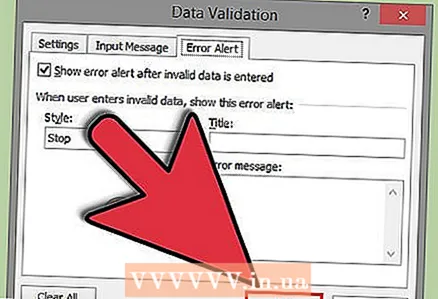 16 OK ni bosing. Ochiladigan ro'yxat elektron jadvalda paydo bo'ladi.
16 OK ni bosing. Ochiladigan ro'yxat elektron jadvalda paydo bo'ladi.
Maslahatlar
- Ob'ektlarni ochiladigan ro'yxatda ko'rsatilishini xohlagan tartibda kiriting. Masalan, ro'yxatni foydalanuvchilar uchun qulay bo'lishi uchun elementlarni alifbo tartibida kiriting.
- Ochiladigan ro'yxatni yaratishni tugatgandan so'ng, siz kiritgan barcha elementlarning mavjudligiga ishonch hosil qilish uchun uni oching. Ba'zi hollarda, barcha elementlarni to'g'ri ko'rsatish uchun katakchani kengaytirish kerak bo'ladi.
Ogohlantirishlar
- Agar sizning elektron jadvalingiz himoyalangan yoki boshqa foydalanuvchilar bilan baham ko'rilsa, siz ma'lumotlarni tekshirish menyusiga kira olmaysiz. Bunday hollarda himoyani olib tashlang yoki ushbu jadvalni ulashishga ruxsat bermang.